შეასწორეთ Fortniteclient-win64-shipping.exe აპლიკაციის შეცდომა
Miscellanea / / April 05, 2023
Fortnite არის ერთ-ერთი ცნობილი ბრძოლა სამეფო თამაში, რომლითაც მილიონობით მოთამაშე სარგებლობს. მაგრამ, რა მოხდება, თუ მუდმივად აწყდებით შეცდომის შეტყობინებებს, როდესაც ცდილობთ თამაშს, ეს არის ის, რაც ბევრ მოთამაშეს ემართება. Fortnite-ის გაშვებისას შეიძლება ნახოთ Fortniteclient-win64-shipping.exe აპლიკაციის შეცდომა. მიუხედავად იმისა, რომ ეს შეცდომა არ გიშლით ხელს თამაშის თამაშში (ის ჩნდება შემთხვევით), შესაძლოა ძალიან გაღიზიანებთ. თუ თქვენ ცდილობთ მოაგვაროთ ეს იმედგაცრუებული პრობლემა თქვენს Windows 10 კომპიუტერზე, ეს სახელმძღვანელო ძალიან დაგეხმარებათ! ის მოიცავს პრობლემების მოგვარების ჰაკების სრულ ჩამონათვალს, რომლებიც დაგეხმარებათ გამოასწოროთ Fortnite არასწორი თამაშის შესრულებადი შეცდომები.
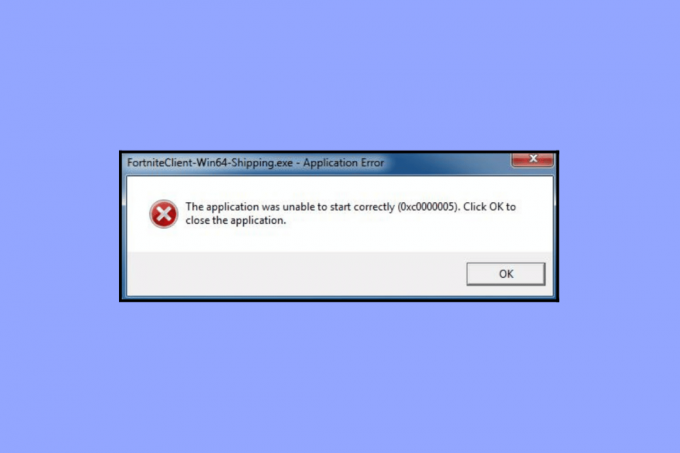
Სარჩევი
- როგორ დავაფიქსიროთ Fortniteclient-win64-shipping.exe აპლიკაციის შეცდომა
- რა არის FortniteClient-Win64-Shipping.exe?
- რა იწვევს FortniteClient-Win64-Shipping.exe შეცდომას?
- მეთოდი 1: ძირითადი პრობლემების მოგვარების ჰაკები
- მეთოდი 2: გაუშვით Fortnite როგორც ადმინისტრატორი
- მეთოდი 3: შექმენით ახალი ანგარიში Epic Games-ში
- მეთოდი 4: გადატვირთეთ EasyAntiCheat სერვისი
- მეთოდი 5: სისტემის ფაილების შეკეთება
- მეთოდი 6: გაუშვით ანტივირუსული სკანირება
- მეთოდი 7: შეაჩერე/წაშალე MyColor2
- მეთოდი 8: EasyAntiCheat სერვისის შეკეთება
- მეთოდი 9: კონფლიქტური/ანტივირუსული აპების დეინსტალაცია უსაფრთხო რეჟიმში
- მეთოდი 10: ხელახლა დააინსტალირეთ Fortnite Game Windows 10-ზე
როგორ დავაფიქსიროთ Fortniteclient-win64-shipping.exe აპლიკაციის შეცდომა
აქ ჩვენ ვაჩვენეთ გადაწყვეტილებები Fortniteclient-win64-shipping.exe შეცდომის გადასაჭრელად დეტალურად.
რა არის FortniteClient-Win64-Shipping.exe?
FortniteClient-Win64-Shipping.exe არის შესრულებადი ფაილი, რომელიც ინახავს Fortnite პროცესებს. ის ეკუთვნის Unreal Engine პროგრამულ უზრუნველყოფას, რომელიც შემოიღო Epic Games პროგრამული უზრუნველყოფის შემქმნელმა. თქვენ შეგიძლიათ იპოვოთ ეს ფაილი ჩვეულებრივ შემდეგ ადგილას.
C:\Program Files\Epic Games\Fortnite\FortniteGame\Binaries\Win64
მიუხედავად იმისა, რომ ეს არ არის Windows-ის ძირითადი ფაილი, მისი დამოუკიდებლად წაშლა შეუძლებელია, რადგან ის შეიძლება იყოს თქვენი თამაშის გადამწყვეტი კომპონენტი. ზოგიერთი მოთამაშე აცხადებს, რომ FortniteClient-Win64-Shipping.exe მოიხმარს უამრავ CPU-ს და GPU რესურსს. მაშინ როცა სხვა ამტკიცებს, რომ ეს არის ვირუსი. იმის შესამოწმებლად, არის თუ არა ეს პროგრამა ლეგიტიმური თქვენს კომპიუტერზე, გადადით Პროცესების ადმინისტრატორი და დააწკაპუნეთ დეტალები. თუ ვერ პოულობთ პროგრამის შემქმნელს და თუ ისინი საეჭვოდ გეჩვენებათ, შეგიძლიათ წაშალოთ იგი Fortnite საქაღალდიდან ან შეასრულოთ მავნე პროგრამების სკანირება, როგორც მითითებულია პრობლემების მოგვარების მომავალ მეთოდებში.
რა იწვევს FortniteClient-Win64-Shipping.exe შეცდომას?
ეს განყოფილება მოიცავს იმ მიზეზების ჩამონათვალს, რომლებიც იწვევს Fortnite არასწორი თამაშის შესრულებადი შეცდომას თქვენს კომპიუტერში. გაანალიზეთ ისინი ღრმად, რათა გამოიცნოთ, თუ რომელმა მიზეზმა გამოიწვია პრობლემა თქვენს კომპიუტერში.
- EasyAntiCheat: ეს თაღლითობის საწინააღმდეგო სერვისი იწყებს არასწორ ქცევას თქვენს კომპიუტერში და განხილული შეცდომა ჩნდება თქვენს კომპიუტერში. თქვენ შეგიძლიათ მოაგვაროთ ეს პრობლემა EasyAntiCheat სერვისის შეკეთებით.
- MyColor2: ეს აპლიკაცია გამოიყენება კლავიატურის პარამეტრებისა და განათებისთვის. თუ ეს პროგრამა მუშაობს ფონზე და ხელს უშლის თამაშს, უფრო სავარაუდოა, რომ შეცდომის წინაშე აღმოჩნდეთ.
- კორუმპირებული ფაილები: Fortnite იწყებს არასათანადო ქცევას, თუ არსებობს დაზიანებული ფაილები და საქაღალდეები თამაშში ან კომპიუტერში. მიუხედავად იმისა, რომ ძალიან რთულია ზუსტი ფაილის დადგენა, რომელიც იწვევს შეცდომის გამომწვევს, კარგი იდეაა, რომ ხელახლა დააინსტალიროთ მთელი პროგრამა მის გამოსასწორებლად.
- გრაფიკული ბარათი გადატვირთულია: თქვენი გრაფიკული ბარათის ადაპტერი არ მუშაობს გამართულად კომპიუტერის გადატვირთვის შემდეგ.
- მავნე პროგრამის შეტევა: თქვენს კომპიუტერს აქვს ნებისმიერი ვირუსები ან მავნე პროგრამა მასში შეიჭრა. ეს საშიში უცხოური ფაილები ხელს უშლის თამაშზე წვდომას.
- მოძველებული Windows ოპერაციული სისტემა: თქვენ იყენებთ Windows ოპერაციული სისტემის მოძველებულ ვერსიას. ამრიგად, თამაშის უახლესი ვერსიის მხარდაჭერა თქვენს კომპიუტერზე შეუძლებელია.
ეს განყოფილება მოიცავს პრობლემების მოგვარების მეთოდების სრულ ჩამონათვალს, რომლებიც დაგეხმარებათ გამოასწოროთ Fortniteclient-win64-shipping.exe შეცდომა თქვენს კომპიუტერში მარტივი ნაბიჯებით.
მეთოდი 1: ძირითადი პრობლემების მოგვარების ჰაკები
სანამ პრობლემების მოგვარების გაფართოებულ მეთოდებს გაივლით, მიჰყევით ამ ძირითად მეთოდებს შეცდომის გამოსასწორებლად.
1A. ფონის ამოცანების დახურვა
თქვენს კომპიუტერზე გაშვებულმა რამდენიმე ფონურმა პროცესმა შეიძლება ხელი შეუშალოს Fortnite პროცესებს. ამ პროგრამებმა შეიძლება ხელი შეუწყოს Fortnite არასწორი თამაშის შესრულებადი შეცდომას. მიჰყევით ჩვენს სახელმძღვანელოს როგორ დავასრულოთ დავალება Windows 10-ში ყველა ფონური პროცესიდან გასასვლელად.

1ბ. უზრუნველყოს სწორი ქსელის კავშირი
არასტაბილური ინტერნეტ კავშირი იწვევს Fortniteclient-win64-shipping.exe შეცდომას, ასევე, თუ არსებობს რაიმე დაბრკოლება თქვენს როუტერსა და კომპიუტერს შორის, მათ შეიძლება ხელი შეუშალონ უკაბელო სიგნალს და გამოიწვიოს წყვეტილი კავშირი პრობლემები.
შეგიძლიათ გაუშვათ ა SpeedTest იცოდეთ ქსელის სიჩქარის ოპტიმალური დონე, რომელიც საჭიროა სათანადო კავშირისთვის.

დარწმუნდით, რომ თქვენი მოწყობილობა აკმაყოფილებს ქვემოთ მოცემულ კრიტერიუმებს.
- იპოვეთ თქვენი ქსელის სიგნალის სიძლიერე და თუ ის ძალიან დაბალია, გაასუფთავეთ ყველა დაბრკოლება გზას შორის.
- მოერიდეთ ერთსა და იმავე ქსელთან დაკავშირებულ ძალიან ბევრ მოწყობილობას.
- ყოველთვის იყიდეთ თქვენი ინტერნეტ სერვისის პროვაიდერის (ISP) მიერ დამოწმებული მოდემი/როუტერი და ისინი თავისუფალია კონფლიქტებისგან.
- Არ გამოიყენოთ ძველი, გატეხილი ან დაზიანებული კაბელები. საჭიროების შემთხვევაში შეცვალეთ კაბელები.
- დარწმუნდით, რომ სადენები მოდემიდან როუტერამდე და მოდემი კედელამდე სტაბილურია და არ არის შეფერხებული.
თუ რაიმე პრობლემა გაქვთ ინტერნეტთან დაკავშირებასთან, შეამოწმეთ ჩვენი სახელმძღვანელო როგორ მოვაგვაროთ Windows 10-ზე ქსელთან დაკავშირების პრობლემები იგივე პრობლემის მოსაგვარებლად.
1C. ეკრანის გარჩევადობის შეცვლა
თუ შეგექმნათ Fortnite არასწორი თამაშის შესრულებადი შეცდომა, არსებობს რამდენიმე შესაძლებლობა, რომ თქვენი კომპიუტერის ეკრანის გარჩევადობა ეწინააღმდეგებოდეს თამაშს. ამ შემთხვევაში, თქვენ უნდა დაწიეთ ეკრანის გარჩევადობა და სცადეთ მოგვიანებით, როგორც ქვემოთ მოცემულია.
1. დააჭირეთ Windows + D კლავიშები ერთად ნავიგაცია სამუშაო მაგიდა.
2. ახლა, დააწკაპუნეთ მარჯვენა ღილაკით სამუშაო მაგიდა და აირჩიეთ პერსონალიზება ვარიანტი.
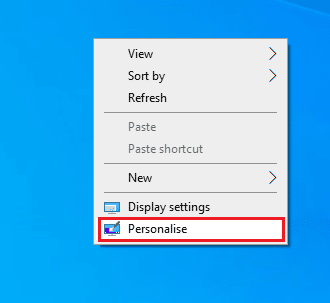
3. შემდეგ, მარცხენა პანელში, დააწკაპუნეთ ჩვენება და მარჯვენა პანელში აირჩიეთ ეკრანის დაბალი გარჩევადობა ქვეშ ეკრანის გარჩევადობა როგორც ნაჩვენებია.
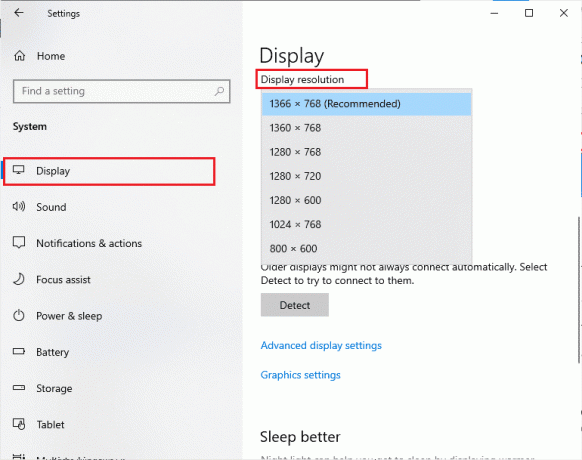
ეკრანის გარჩევადობის დარეგულირების შემდეგ, შეამოწმეთ, შეძელით თუ არა განხილული შეცდომის გამოსწორება.
1D. გრაფიკის დრაივერების განახლება
გრაფიკული დრაივერები პასუხისმგებელნი არიან მძიმე გრაფიკულ გამოსახულებებზე და ვიდეო დამუშავების თამაშებზე. თუ Fortnite თამაშში რაიმე გაშვების კონფლიქტს წააწყდებით, დარწმუნდით, რომ იყენებთ მოწყობილობის დრაივერების განახლებულ ვერსიას, რადგან ისინი ემსახურებიან როგორც კავშირს თქვენი კომპიუტერის აპარატურასა და ოპერაციულ სისტემას შორის. ბევრი მომხმარებელი ვარაუდობს, რომ დრაივერების განახლებამ დააფიქსირა Fortniteclient-win64-shipping.exe აპლიკაციის შეცდომა. წაიკითხეთ და განახორციელეთ ნაბიჯები, რომლებიც მითითებულია ჩვენს სახელმძღვანელოში Windows 10-ში გრაფიკული დრაივერების განახლების 4 გზა ამის გაკეთება.

1E. ხელახლა დააინსტალირეთ გრაფიკული დრაივერი
თუ თქვენი GPU დრაივერების განახლების შემდეგ კვლავ შეხვდებით Fortnite-ის არასწორი თამაშის შესრულებას, მაშინ ხელახლა დააინსტალირეთ მოწყობილობის დრაივერები შეუთავსებლობის პრობლემების გამოსასწორებლად. თქვენს კომპიუტერში დრაივერების ხელახალი ინსტალაციის რამდენიმე გზა არსებობს. თუმცა, თქვენ შეგიძლიათ მარტივად დააინსტალიროთ გრაფიკული დრაივერები, როგორც ეს მითითებულია ჩვენს სახელმძღვანელოში როგორ წაშალოთ და დააინსტალიროთ დრაივერები Windows 10-ზე.

GPU დრაივერების ხელახლა ინსტალაციის შემდეგ, შეამოწმეთ, დააფიქსირეთ თუ არა Fortnite აპლიკაციის შეცდომა.
1F. დააბრუნეთ GPU დრაივერის განახლებები
ზოგჯერ, GPU დრაივერების მიმდინარე ვერსიამ შეიძლება გამოიწვიოს Fortniteclient-win64-shipping.exe და ამ შემთხვევაში, თქვენ უნდა აღადგინოთ დაინსტალირებული დრაივერების წინა ვერსიები. ამ პროცესს ე.წ მძღოლების უკან დაბრუნება და თქვენ შეგიძლიათ მარტივად დააბრუნოთ თქვენი კომპიუტერის დრაივერები წინა მდგომარეობაში, ჩვენი სახელმძღვანელოს მიყოლებით როგორ დავაბრუნოთ დრაივერები Windows 10-ზე.
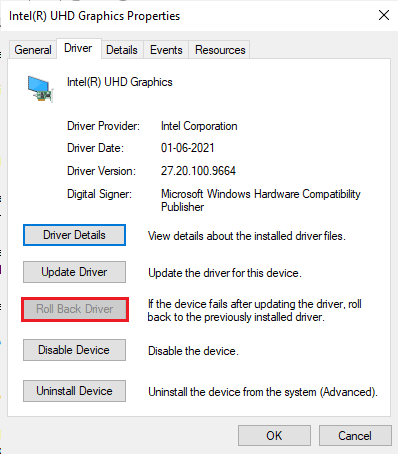
1 გ. Windows ოპერაციული სისტემის განახლება
ასევე, თუ თქვენს კომპიუტერში არის რაიმე ხარვეზი, ეს იწვევს იმავე შეცდომას, მათი გამოსწორება შესაძლებელია მხოლოდ მას შემდეგ, რაც Ვინდოუსის განახლება. Microsoft ავრცელებს რეგულარულ განახლებებს ყველა ამ ხარვეზის გამოსასწორებლად, რითაც ახარისხებს Fortnite არასწორი თამაშის შესრულებადი პრობლემას.
აქედან გამომდინარე, დარწმუნდით, რომ განაახლეთ თუ არა თქვენი Windows ოპერაციული სისტემა და თუ რაიმე განახლებები ელოდება მოქმედებას, გამოიყენეთ ჩვენი სახელმძღვანელო როგორ ჩამოტვირთოთ და დააინსტალიროთ Windows 10-ის უახლესი განახლება.

Windows ოპერაციული სისტემის განახლების შემდეგ, შეამოწმეთ, შეგიძლიათ თუ არა თქვენს თამაშზე წვდომა შეცდომის გარეშე.
1სთ. შეცვალეთ DNS მისამართი
დომენის სახელების სისტემა (DNS) პასუხისმგებელია სწორი ინტერნეტ კავშირის დამყარებაზე. თქვენი ინტერნეტ სერვისის პროვაიდერის მიერ მოწოდებული DNS მისამართები შესაძლოა არ იყოს თავსებადი ინტერნეტის სიჩქარესთან და გამტარუნარიანობასთან. ასე რომ, ამ შემთხვევაში, გირჩევთ შეცვალოთ DNS მისამართები, როგორც ეს მითითებულია ჩვენს სახელმძღვანელოში როგორ შევცვალოთ DNS პარამეტრები Windows 10-ში შეცვალოთ DNS მისამართები თქვენს კომპიუტერში. გირჩევთ გადახვიდეთ ნებისმიერზე გახსენით DNS ან Google DNS თქვენს Windows 10 კომპიუტერზე ჩვენი სახელმძღვანელოს შემდეგ როგორ გადავიდეთ OpenDNS-ზე ან Google DNS-ზე Windows-ზე.
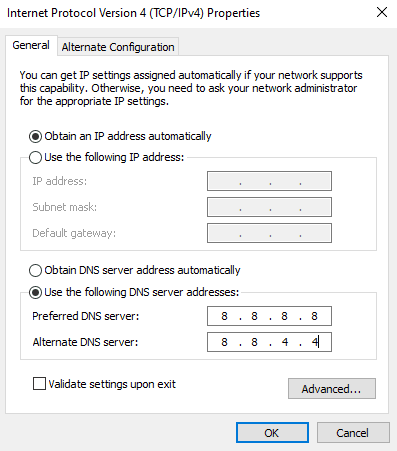
1I. დროებითი ფაილების გასუფთავება
თუ თქვენს კომპიუტერში არის მინიმალური თავისუფალი ადგილი, თქვენ შეხვდებით Fortniteclient-win64-shipping.exe შეცდომას. მიჰყევით ჩვენს სახელმძღვანელოს 10 გზა ვინდოუსზე მყარ დისკზე სივრცის გასათავისუფლებლად რომელიც დაგეხმარებათ გაასუფთავოთ ყველა არასაჭირო ფაილი თქვენს კომპიუტერში.
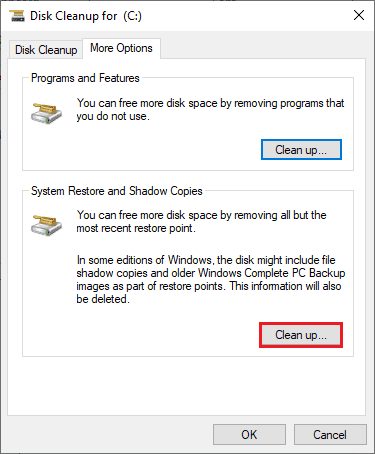
1ჯ. დროებით გამორთეთ ანტივირუსი
თქვენმა ანტივირუსულმა პროგრამამ შეიძლება შეცდომით შეუშალა ხელი თამაშის უახლესი განახლებების თქვენს კომპიუტერზე დაინსტალირებას. თავსებადობის მრავალი პრობლემა იდენტიფიცირებულია Windows-ის რამდენიმე მომხმარებლის მიერ, რომელთა გადატანა და გამოსწორება რთულია. ანტივირუსული პროგრამა, როგორიცაა ნორტონი და Avast შესაძლოა ხელი შეუშალოს Windows-ის უახლეს განახლებას და გირჩევთ, დროებით გამორთოთ ნებისმიერი ჩაშენებული ან მესამე მხარის ანტივირუსული პროგრამა, რომ მოაგვაროთ იგივე.
წაიკითხეთ ჩვენი სახელმძღვანელო როგორ გამორთოთ ანტივირუსი დროებით Windows 10-ზე და მიჰყევით ინსტრუქციას, რომ გამორთოთ ანტივირუსული პროგრამა დროებით თქვენს კომპიუტერში.

თქვენს Windows 10 კომპიუტერზე კუმულაციური განახლებების დაყენების შემდეგ, დარწმუნდით, რომ ხელახლა ჩართეთ ანტივირუსული პროგრამა, რადგან სისტემა უსაფრთხოების კომპლექტის გარეშე ყოველთვის საფრთხეს წარმოადგენს.
მეთოდი 2: გაუშვით Fortnite როგორც ადმინისტრატორი
თქვენს Windows 10 კომპიუტერზე Fortniteclient-win64-shipping.exe შეცდომის თავიდან ასაცილებლად, გაუშვით Fortnite თამაში ადმინისტრატორის სახით, როგორც ეს მოცემულია ქვემოთ.
1. დააწკაპუნეთ მარჯვენა ღილაკით Fortniteმალსახმობი სამუშაო მაგიდაზე.
2. ახლა აირჩიეთ Თვისებები ვარიანტი.

3. შემდეგ, გადართეთ თავსებადობა ჩანართი და შეამოწმეთ ყუთი გაუშვით ეს პროგრამა ადმინისტრატორის სახით.

4. ბოლოს დააწკაპუნეთ მიმართვა > OK ცვლილებების შესანახად.
Შენიშვნა: თქვენ ასევე გირჩევთ, გამორთოთ გაშვების პროგრამები თქვენს კომპიუტერში, ჩვენი სახელმძღვანელოს მიყოლებით Windows 10-ში გაშვების პროგრამების გამორთვის 4 გზა. ეს დაზოგავს ფონზე გაშვებული არასაჭირო გაშვების პროგრამების მეხსიერებას.
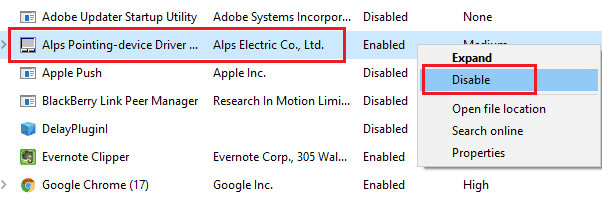
მეთოდი 3: შექმენით ახალი ანგარიში Epic Games-ში
ზოგჯერ ახალი ანგარიშის შექმნამ შეიძლება გამოასწოროს Fortnite თამაშის არასწორი შესრულებადი შეცდომა. ამისათვის მიჰყევით ქვემოთ ჩამოთვლილ ნაბიჯებს.
1. ნავიგაცია ეპიკური თამაშები ვებგვერდი.
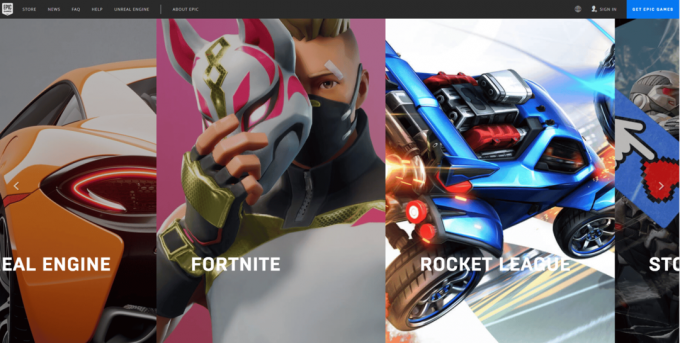
2. Დააკლიკეთ Შებრძანდით ვარიანტი.
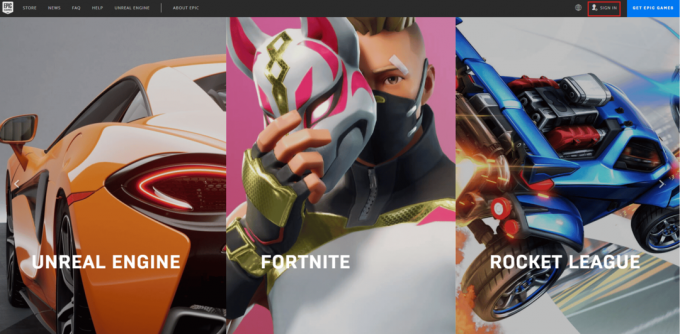
3. აქ აირჩიეთ დარეგისტრირდით ვარიანტი.
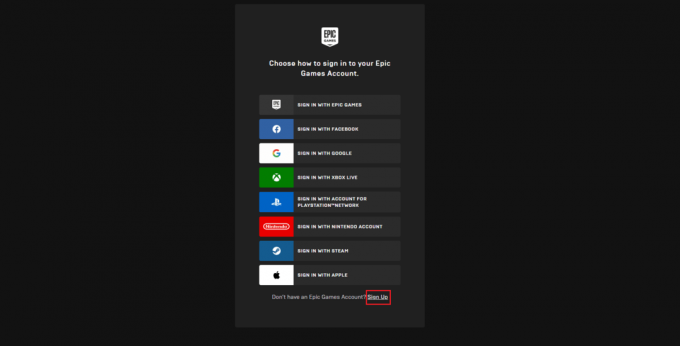
4. ახლა აირჩიეთ, როგორ გსურთ დარეგისტრირდეთ თქვენზე Epic Games ანგარიში. აი, ჩვენ გვაქვს არჩევანი დარეგისტრირდით ელ. ფოსტით.
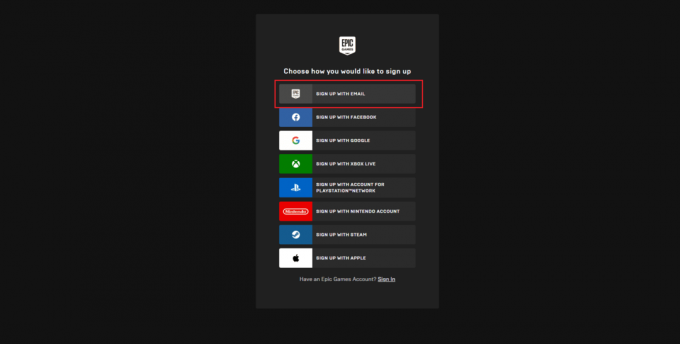
5. შემდეგ, შეავსეთ თქვენი მონაცემები დარეგისტრირდით ჩამოაყალიბეთ და დააწკაპუნეთ გააგრძელე ვარიანტი.
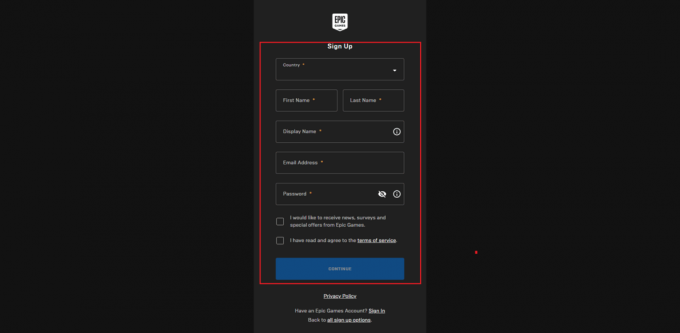
6. საბოლოოდ, რეგისტრაციის შემდეგ, გაუშვით Fortnite PC.
მეთოდი 4: გადატვირთეთ EasyAntiCheat სერვისი
Windows-ის რამდენიმე აუცილებელი სერვისი, როგორიცაა EasyAntiCheat სერვისი, დაგეხმარებათ თავიდან აიცილოთ პრობლემები. ამ შემთხვევაში, თუ ეს სერვისები გამორთულია, შეიძლება რამდენიმე კონფლიქტი შეგექმნათ. აქედან გამომდინარე, გირჩევთ, გადატვირთოთ ეს სერვისი, როგორც ეს მოცემულია ქვემოთ მოცემულ ნაბიჯებში.
1. ტიპი სერვისები საძიებო მენიუში და დააწკაპუნეთ Ადმინისტრატორის სახელით გაშვება.
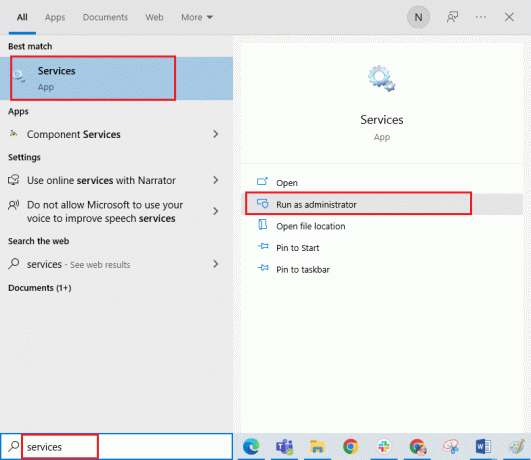
2. ახლა გადაახვიეთ ქვემოთ და ორჯერ დააწკაპუნეთ მასზე EasyAntiCheat სერვისი.
3. ახლა, ახალ ფანჯარაში აირჩიეთ გაშვების ტიპი რომ Ავტომატური, როგორც გამოსახულია.
Შენიშვნა: თუ სერვისის სტატუსი არის გაჩერდა, შემდეგ დააწკაპუნეთ დაწყება ღილაკი. თუ სერვისის სტატუსი არის Სირბილი, დააკლიკეთ გაჩერდი და დაწყება ისევ ის.
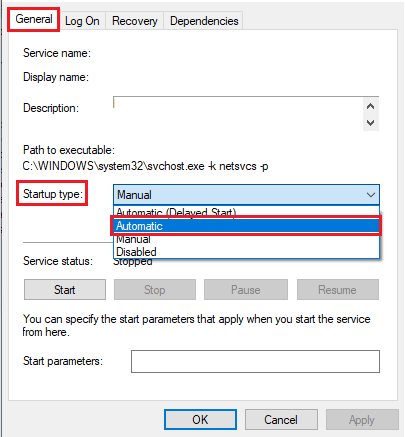
4. Დააკლიკეთ მიმართვა > OK ცვლილებების შესანახად.
მეთოდი 5: სისტემის ფაილების შეკეთება
ზოგჯერ, თქვენი სისტემის რამდენიმე ფაილი შეიძლება დაზიანდეს რამდენიმე მიზეზის გამო, როგორიცაა მავნე პროგრამების შეტევები, არასწორი გამორთვა, Windows-ის განახლების არასრული ინსტალაცია და ა.შ. ყველა ეს კორუმპირებული ფაილი არ მოგცემთ საშუალებას გაუშვათ Fortnite თამაში თქვენს კომპიუტერში. ამიტომ, თუ შეგექმნათ Fortniteclient-win64-shipping.exe აპლიკაციის შეცდომა, გირჩევთ, არსებითად შეაკეთოთ ეს კორუმპირებული ფაილები.
საბედნიეროდ, თქვენს Windows 10 კომპიუტერს აქვს ჩაშენებული სარემონტო ინსტრუმენტები, როგორიცაა SFC (System File Checker) და DISM (განლაგების გამოსახულების სერვისი და მართვა).
წაიკითხეთ ჩვენი სახელმძღვანელო როგორ შეაკეთოთ სისტემის ფაილები Windows 10-ზე და მიჰყევით ინსტრუქციებს ყველა თქვენი დაზიანებული ფაილის შესაკეთებლად.
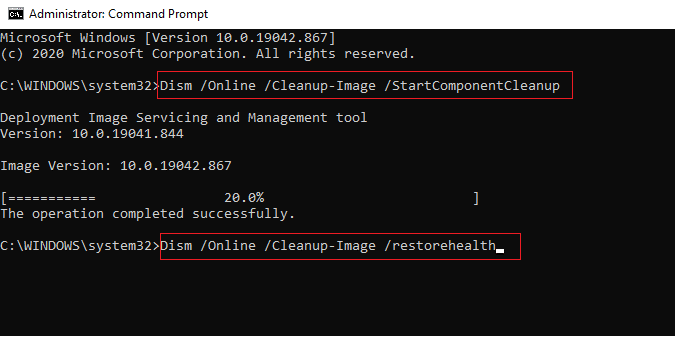
მეთოდი 6: გაუშვით ანტივირუსული სკანირება
Microsoft-ის რამდენიმე ექსპერტი ვარაუდობს, რომ კომპიუტერის სკანირება დაგეხმარებათ თქვენი კომპიუტერის საფრთხეებისგან თავისუფლად შენარჩუნებაში. თუ თქვენს კომპიუტერში არის რაიმე ვირუსი ან მავნე პროგრამა, შეგექმნებათ Fortniteclient-win64-shipping.exe შეცდომა.
ამიტომ, გირჩევთ, დაასკანიროთ თქვენი კომპიუტერი, როგორც ეს მითითებულია ჩვენს სახელმძღვანელოში როგორ გავატარო ვირუსის სკანირება ჩემს კომპიუტერზე?
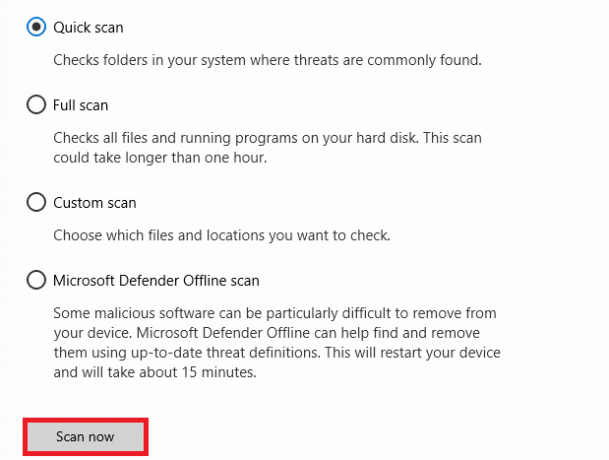
ასევე, თუ გსურთ წაშალოთ მავნე პროგრამები თქვენს კომპიუტერში, შეამოწმეთ ჩვენი სახელმძღვანელო როგორ ამოიღოთ მავნე პროგრამა თქვენი კომპიუტერიდან Windows 10-ში
მეთოდი 7: შეაჩერე/წაშალე MyColor2
როგორც ადრე განვიხილეთ, FortniteClient-Win64-Shipping.exe შეცდომა მოხდება თქვენს კომპიუტერში, თუ რაიმე სახის ჩარევა იქნება მესამე მხარის აპებიდან, როგორიცაა MyColor2. თქვენ შეგიძლიათ გამორთოთ ეს MyColor 2 პროგრამა თქვენს კომპიუტერზე Task Manager-ის მეშვეობით, ან წაშალოთ პროგრამა, როგორც ეს მოცემულია ქვემოთ.
1. დააჭირეთ Windows + I კლავიშები ერთად გასახსნელად Windows პარამეტრები.
2. ახლა დააწკაპუნეთ აპები.

3. ახლა მოძებნეთ და დააწკაპუნეთ MyColor 2 და აირჩიეთ დეინსტალაცია ვარიანტი.
4. ახლა, დაადასტურეთ მოთხოვნა ასეთის არსებობის შემთხვევაში და გადატვირთეთ კომპიუტერი დეინსტალაციის შემდეგ MyColor 2.
მეთოდი 8: EasyAntiCheat სერვისის შეკეთება
ბევრმა მომხმარებელმა განაცხადა, რომ EasyAntiCheat სერვისის აღდგენა მათ კომპიუტერებზე ადვილად დაეხმარა მათ Fortniteclient-win64-shipping.exe შეცდომის გამოსწორებაში. ეს გამოასწორებს EasyAntiCheat სერვისთან დაკავშირებულ ნებისმიერ დროებით ხარვეზს, რითაც დაგეხმარებათ პრობლემის მოგვარებაში.
1. დაჭერა Windows + E კლავიშები ერთად გასახსნელად ფაილების მკვლევარი.
2. გადადით შემდეგ მდებარეობაზე გზა.
C:\Program Files\Epic Games\Fortnite\FortniteGame\Binaries\Win64\EasyAntiCheat
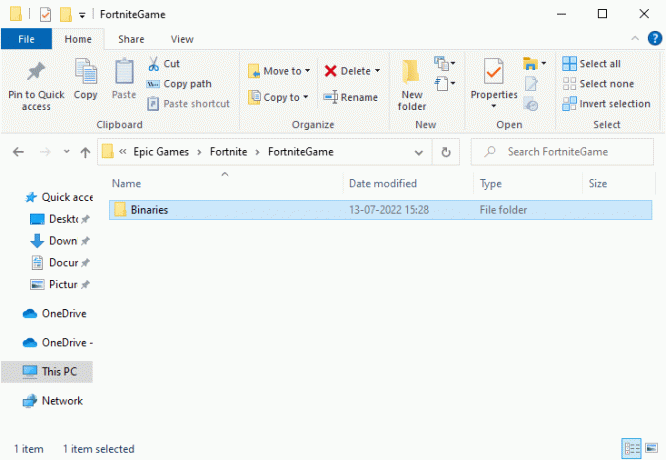
3. შემდეგ, ორჯერ დააწკაპუნეთ EasyAntiCheat_Setup.exe ფაილის გასაშვებად.
4. ახლა დააწკაპუნეთ სარემონტო სერვისი ვარიანტი
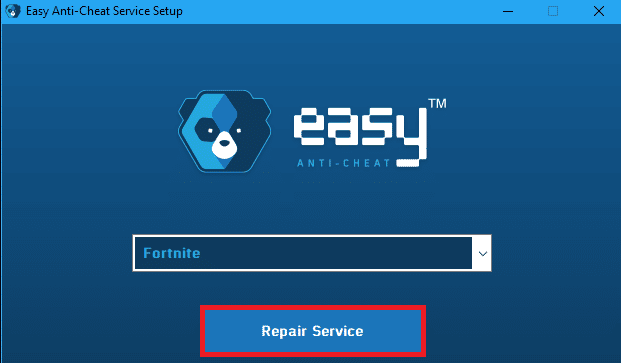
5. მიჰყევით ეკრანზე მითითებებს სარემონტო პროცესის დასასრულებლად.
6. დაჭერა Windows + E კლავიშები ერთად გასახსნელად ფაილების მკვლევარი.
7. შემდეგ გადადით მოცემულზე გზა და წაშალეთ ყველა ფაილი საქაღალდეში.
C:\პროგრამის ფაილები (x86)\მარტივი ანტი მოტყუება ან C:\Program Files (x86)\ Common Files \Easy Anti Cheat
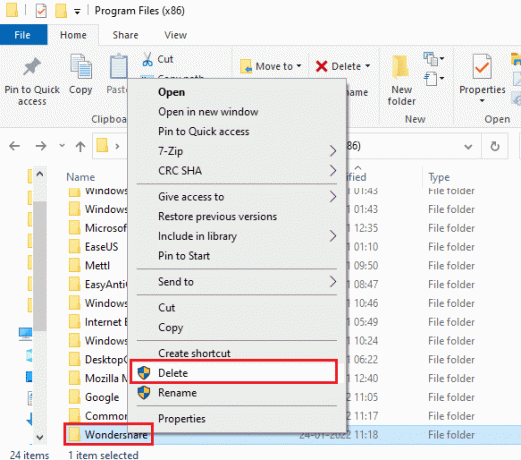
8. ისევ, ნავიგაცია C:\ProgramData\Easy Anti Cheat და წაშალეთ ყველა ფაილი საქაღალდეში.
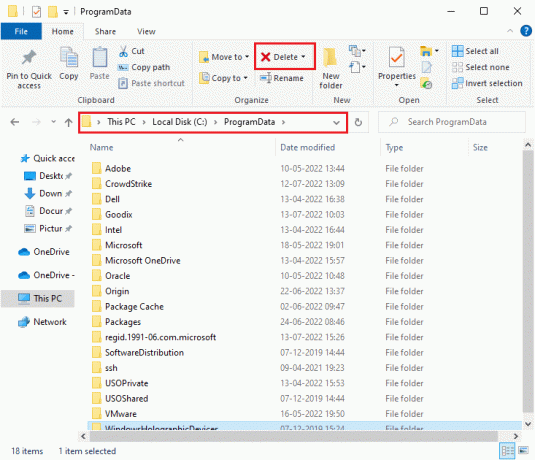
9. ახლა, დააჭირეთ Windows გასაღები და ტიპი %appdata%. შემდეგ დააჭირეთ გახსნას.
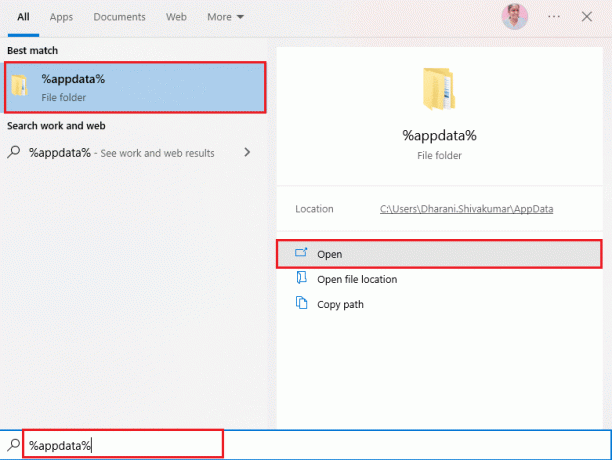
10. ახლა, ნავიგაცია Easy Anti Cheat საქაღალდე და დააწკაპუნეთ მასზე მარჯვენა ღილაკით, დააწკაპუნეთ წაშლა.
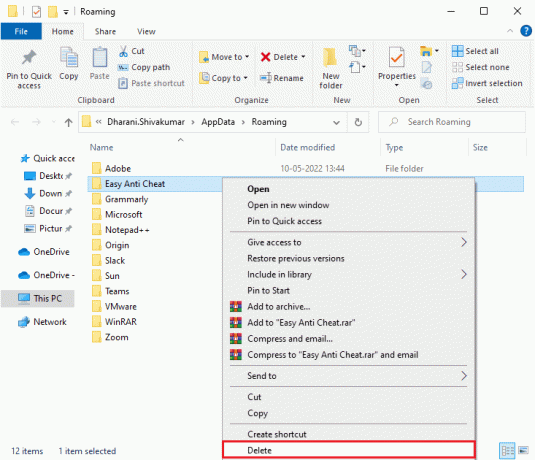
11. გადადით Windows საძიებო ველი ისევ და აკრიფეთ %LocalAppData%
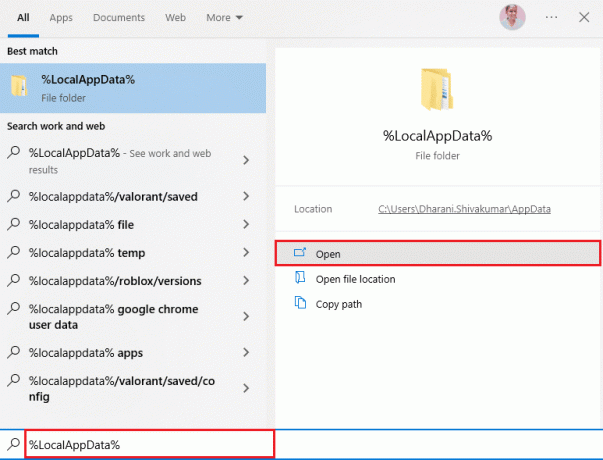
12. Იპოვო მარტივი ანტი მოტყუებასაქაღალდე საძიებო მენიუს გამოყენებით, დააწკაპუნეთ მასზე მარჯვენა ღილაკით და აირჩიეთ წაშლა ვარიანტი, როგორც ადრე გააკეთეთ.
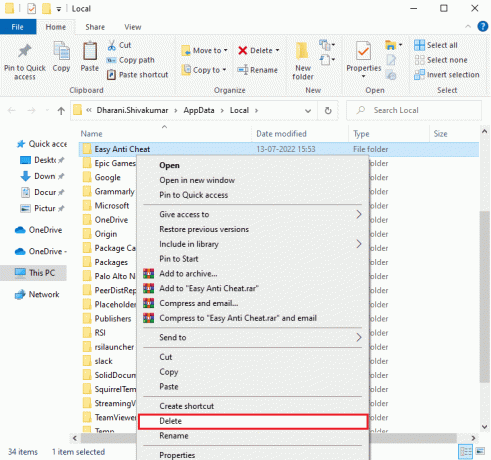
ახლა თქვენ წარმატებით წაშალეთ ყველა დარჩენილი დაზიანებული კონფიგურაციის ფაილები Easy Anti Cheat თქვენი კომპიუტერიდან. ანალოგიურად, წაშალეთ FortniteGame-ის AppData, LocalAppData და პროგრამის ფაილები.
მეთოდი 9: კონფლიქტური/ანტივირუსული აპების დეინსტალაცია უსაფრთხო რეჟიმში
ზოგიერთმა აპლიკაციამ და პროგრამამ შესაძლოა ხელი შეუშალოს Fortnite-ს მისი მუშაობის დროს. ამის დასადასტურებლად და გამოსასწორებლად, თქვენ უნდა ჩატვირთოთ უსაფრთხო რეჟიმში Windows 10-ში. Windows კომპიუტერის უსაფრთხო რეჟიმი დახურავს ყველა არასასურველ ამოცანას და მუშაობს ყველაზე სტაბილური დრაივერებით. უსაფრთხო რეჟიმში, Windows PC იქნება ყველაზე სტაბილურ გარემოში და, შესაბამისად, შეგიძლიათ იპოვოთ რომელი აპლიკაცია ეწინააღმდეგება Fortnite-ს. თქვენ შეგიძლიათ ჩატვირთოთ თქვენი კომპიუტერი ჩვენი სახელმძღვანელოს მიხედვით როგორ ჩატვირთოთ უსაფრთხო რეჟიმში Windows 10-ში და როგორც კი მესამე მხარის ყველა პროგრამული უზრუნველყოფა გამორთულია, შეამოწმეთ, შეგხვდებათ თუ არა ისევ Fortniteclient-win64-shipping.exe Windows 10 შეცდომა.
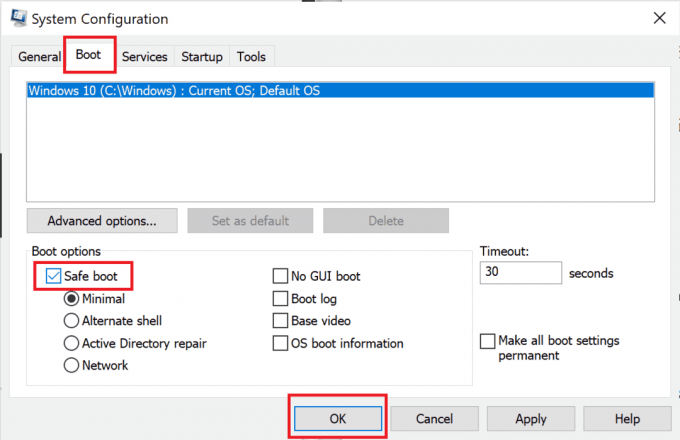
მას შემდეგ, რაც თქვენი კომპიუტერი უსაფრთხო რეჟიმში იქნება, შეამოწმეთ, კვლავ შეგხვდებათ თუ არა პრობლემა. თუ პრობლემა არ შეგექმნათ, წაშალეთ ნებისმიერი უახლესი პროგრამა ან აპლიკაცია თქვენ დაამატეთ თქვენს კომპიუტერში.

მეთოდი 10: ხელახლა დააინსტალირეთ Fortnite Game Windows 10-ზე
შეგიძლიათ სცადოთ თამაშის ხელახლა ინსტალაცია Fortniteclient-win64-shipping.exe შეცდომის გამოსასწორებლად. აქ არის ნაბიჯები ამის გასაკეთებლად.
1. დააჭირეთ ფანჯრებიგასაღები, ტიპი აპები და ფუნქციები და დააწკაპუნეთ გახსენით.
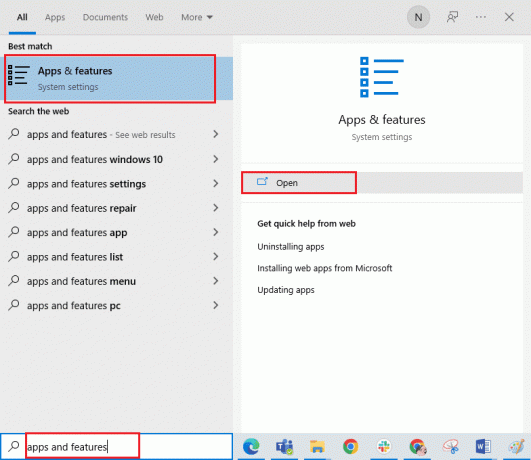
2. აქ აირჩიეთ Fortnite თამაში და დააწკაპუნეთ დეინსტალაცია ვარიანტი.
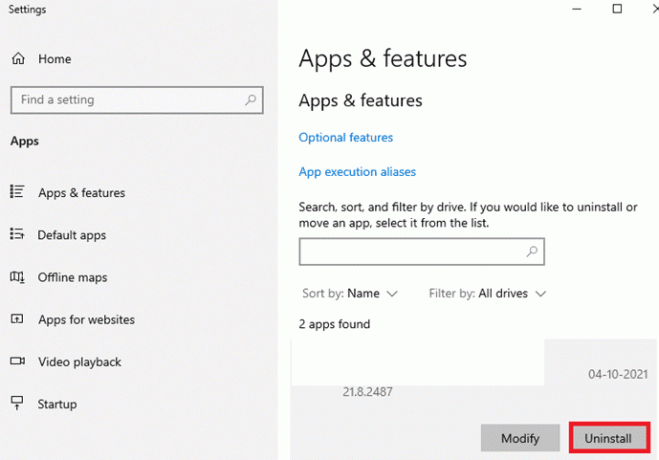
3. ისევ დააწკაპუნეთ დეინსტალაცია დასადასტურებლად.
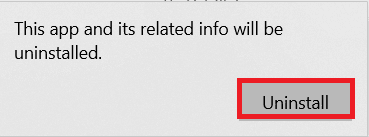
4. თამაშის დეინსტალაციის შემდეგ, გადატვირთეთ კომპიუტერი.
5. შემდეგ, გადადით Fortniteჩამოტვირთვის გვერდი და აირჩიეთ Windows ვარიანტი.

6. შემდეგი, გაუშვით გადმოწერილი დაყენების ფაილი.
7. Აირჩიე Დანიშნულების საქაღალდე და დააწკაპუნეთ Დაინსტალირება ვარიანტი.
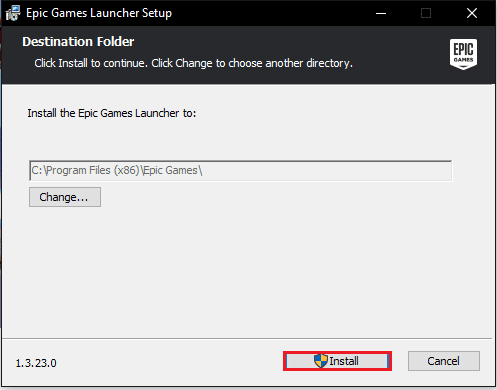
8. დაელოდე თამაშიფაილები დასამონტაჟებელი.
9. ბოლოს დააწკაპუნეთ დასრულება.

რეკომენდებულია:
- როგორ გამოვასწოროთ 0x0000001A შეცდომა Windows 10-ზე
- Windows 10-ზე ვალჰაიმის ჭუჭყის გამოსწორება
- როგორ გამოჯდეთ Fortnite-ში PS4-ზე
- საუკეთესო Fortnite Escape Room კოდები: გამოისყიდე ახლავე
ვიმედოვნებთ, რომ ეს სახელმძღვანელო სასარგებლო იყო და შეგეძლოთ შეასწორეთ Fortniteclient-win64-shipping.exe შეცდომა თქვენს კომპიუტერზე. გვითხარით, რომელი მეთოდი მუშაობდა თქვენთვის საუკეთესოდ. ასევე, თუ თქვენ გაქვთ რაიმე შეკითხვა/შემოთავაზება, მოგერიდებათ ჩააგდოთ ისინი კომენტარების განყოფილებაში ქვემოთ.



